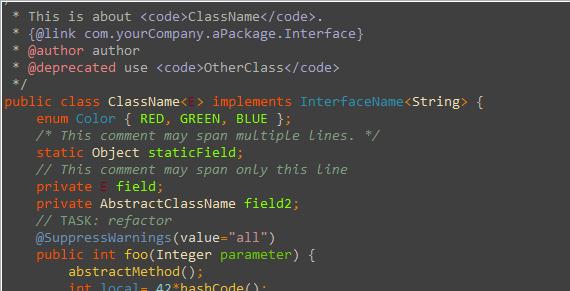下面整理的都是装完Eclipse后一定会改的设置
1.eclipse背景颜色修改:
windows->Preferences->General->Editor->Text Editors 右边面板中有这样一个选项:Appearance color options; 其中是各种板块颜色的设置,其中有一项是background color,勾掉System Default,点击'color',选择颜色
推荐豆沙绿:色调:85。饱和度:1 2 3。亮度:2 0 5
2.eclipse字体大小调整:
windows->Preferences->General->Appearence->Colors And Fonts 在右边的对话框里选择Basic--> Text font-->Edit 弹出语言框(字体个人推荐Consolas 11号)
3.eclipse设置默认编码
- 设置项目编码:windows->Preferences->General->Workspace 修改 text file encoding下的 uft-8 编码即可
- 设置其他文件编码:windows->Preferences->General->Content Types 选择需要的文件设置编码即可
4.eclipse设置自定义Task tag
window-->Preferences-->Java-->Compiler-->Task Tag 编辑窗直接new就可以了(主要是在团队开发中,难免有开发习惯不好的人,标记TODO后一直不处理还上传了,有时候就会找不到自己要改的东西,而且自定义的tag提交后,其他人那边也是不显示的)
5.eclipse设置默认jdk版本
window-->Preferences-->Java-->Compiler 右侧选择jdk版本 (有时候默认的jdk版本比较低,这里不该的话,导入项目后jdk版本可能会不对,有时候一些奇奇怪怪的报错就是这个导致的)
7.eclipse添加Tomcat服务
打开window -> preferences -> server -> Runtime Environment 点击 右侧Add -> 选择已安装的Tomcat版本即可
8.eclipse设置类和方法的注释模板
window-->Preferences-->Java-->Code Style-->Code Template 右边面包展开Comments,选择Types(这个是类注释,方法是下面的methods), 选择右边Edit编辑你想要的注释格式,设置如下:
@description(类功能描述)
@version(这里填版本信息,具体版本自己来定,不需要不填)
@author ${user} (${user}会取你电脑上的用户名)
@date ${date} ${time} (${date}的格式是2012年12月12日 ${time}格式是下午2点30分)
${tags} 这个是默认就有的,作用是显示参数和返回值
9.导入自己的CodeStyle模板
window-->Preferences-->Java-->Code Style-->Formatter-->Import .. 这里导入自己的编码模板
10.快捷键
Windows -> Preferences -> General -> Keys
这里可以看到所有的快捷键 建议最好是把常用操作的快捷键都记下来,纯键盘操作也能有一定程度的提速
11.eclipse下 svn 提交设置:忽略某些文件或文件夹
window-->Preferences-->Team-->Ignored Resources 直接添加要过滤的文件或文件夹即可 查看详细设置
12.@Deprecated 这两个标记有大小写之分,一个是D,一个是d
源代码标记是在JDK1.5中作为内置的annotation引入的,用于表明类(class)、方法(method)、字段(field)已经不再推荐使用,并且在以后的JDK版本中可能将其删除,编译器在默认情况下检测到有此标记的时候会提示警告信息。
Java注释中的@deprecated用于在用Javadoc工具生成文档的时候,标注此类/接口、方法、字段已经被废止。
不过后者还有一个功能就是和源代码标记@Deprecated同样的功能,在JDK1.4版本之后,该功能被@Deprecated所取代
改变字体颜色(黑底背景的设置)
windows->Preferences->Java->Editor->Syntax Coloring 右边选择Java 然后可以自由选择颜色了
部分配色方案:
Annotations(注释): 107, 147, 186
Deprecated members(不建议使用的成员): 0, 0, 0
Fields(字段):128,255,0 绿色
KeyWord 'return'(关键字'return'): 255, 0, 0 红色
Keyword excluding 'return'(除了关键字以外的return): 255,80, 0 深深橘色
Local variable declarations(局部变量声明): 70,140,179 深蓝色
Method declarations(方法声明): 247,197,39 淡橘色
Method(方法): 241,196,54 深淡橘色
Operators and brackets(运算符与方括号): 255, 128, 0 深橘色
Others(其他): 126, 202, 0 淡绿色
Static fields(静态字段): 128,255,0 绿色
Static Method invocations(静态方法调用): 77, 166 255
Strings(字符串): 89,196,196 墨蓝色
Type variables(类型变量): 222, 0, 25 红色